20
2015
【Steam】 LEFT4 DEAD2のmodの入れ方
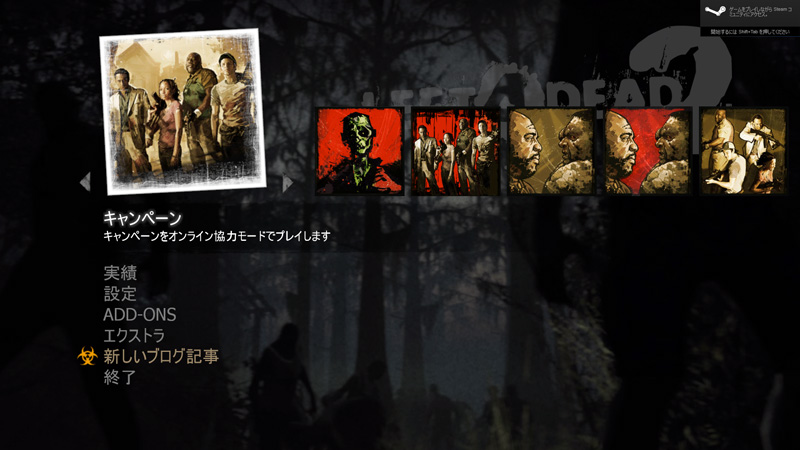
Steamで「LEFT4 DEAD2」を買ったので色々とmodを入れてみました~
そんなわけでmodの入れ方を紹介したいと思います~
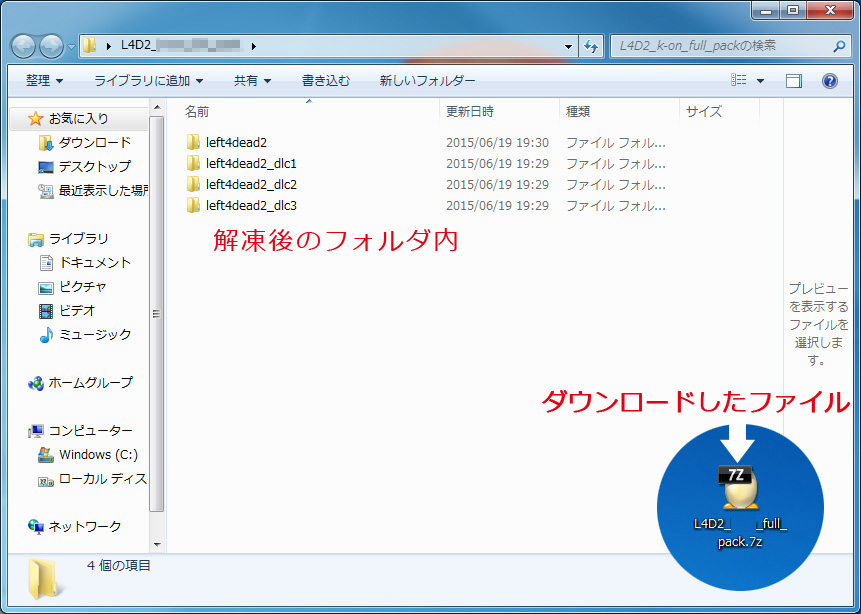
まずは、modをダウンロードしてきます。
ダウンロードしたらファイルを解凍します。
解凍フォルダ内を見るとこのような感じのフォルダが入ってます。
これはインストールされているフォルダに同じものがあるのでこれを参考にインストールされているフォルダにコピーしていきます。
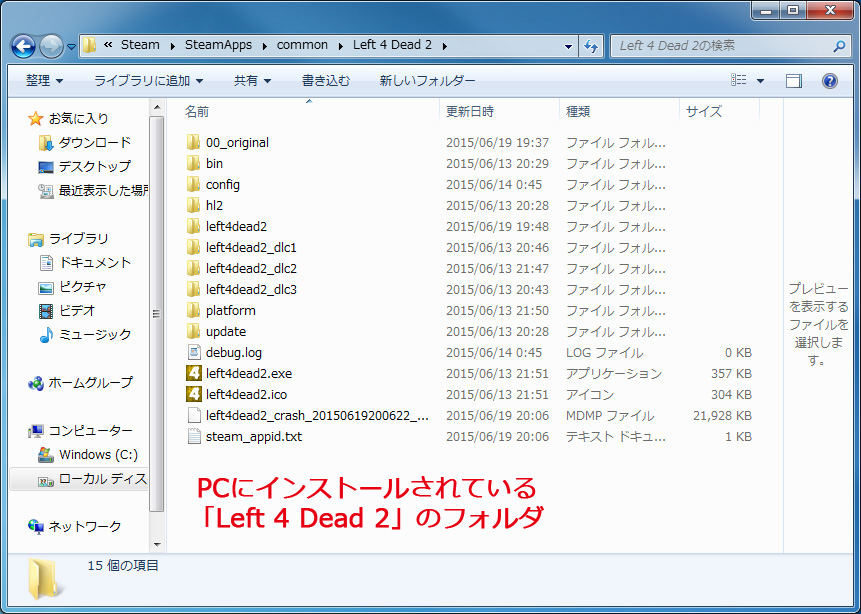
インストールされているフォルダは、Steamフォルダ内の
「Steam/SteamApps/common/Left 4 Dead 2/」
になります。
Steamのフォルダはインストール先が人によって違うので探して下さい。
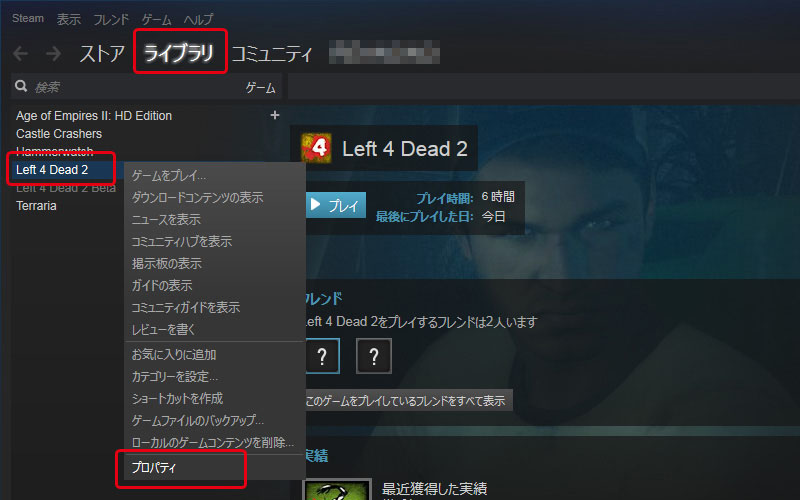
Steamのフォルダの場所がわからない場合は、
Steamを起動して「ライブラリ」を開き、ゲームが一覧で表示されるので、
ゲームを右クリックし、「プロパティ」をクリックします。

プロパティ画面の「ローカルファイル」タブを選び、「ローカルファイルを閲覧」を選びます。
これで、インストール先のフォルダが開きます。
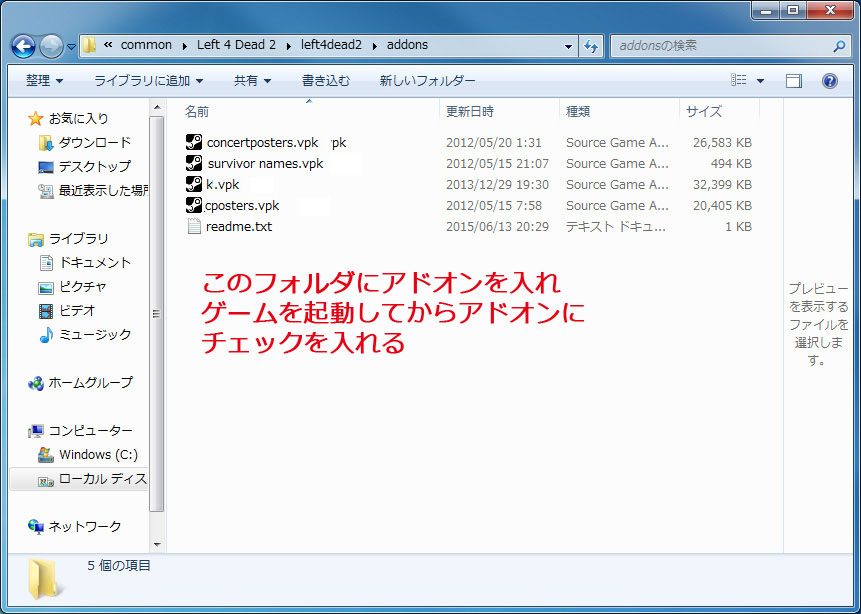
解凍したファイルとイントールされているファイルのフォルダの階層は同じなので、
解凍したファイルを参考に同じ階層にコピー&上書きします。
アドオンは「left4dea2/addons/」に入れます。
音声ファイルもアドオン同じようにローカルフォルダにコピーします。
音声ファイルはそのままコピーするだけでもいいですが、コピーするだけだと元のキャラの音声ファイルがあるため
元のキャラの音声がなるセリフもあるので、同じフォルダ内のファイルを削除してからコピーするとけいおんキャラの音声しかならなくなります。
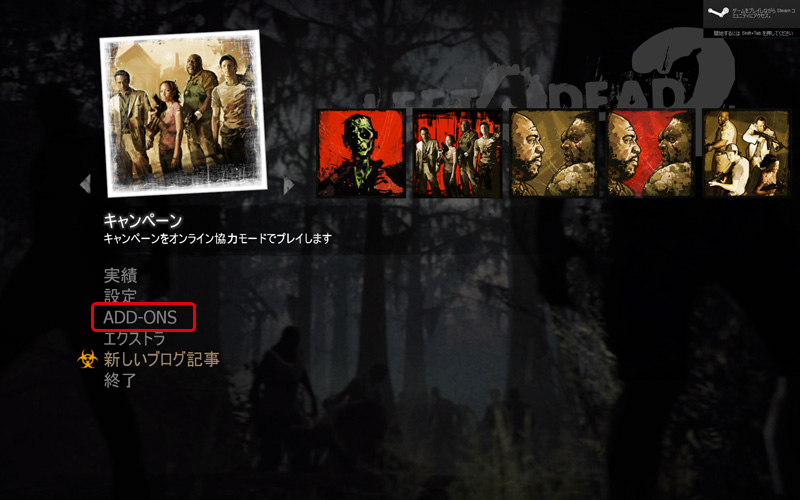
次にゲームを起動して「ADD-ONS」から今入れたmodを適応させます。
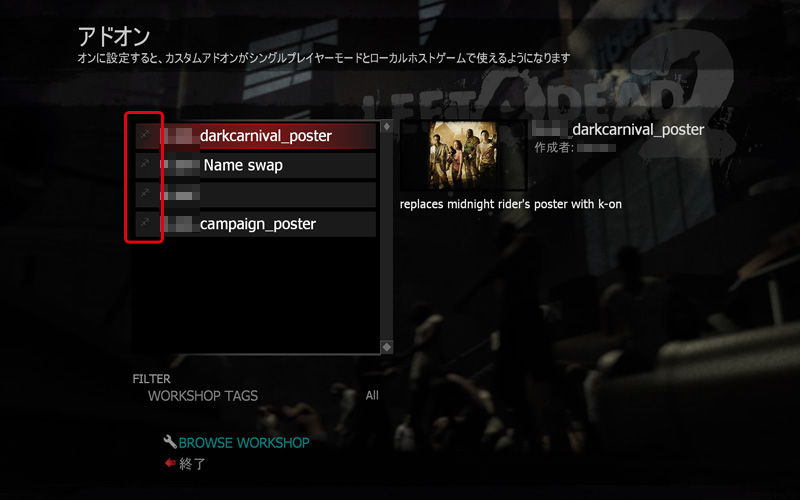
アドオン画面で赤枠の所にチェックを入れるとmodを適応できます。
これでmodは適応されます。
mod自体の導入は簡単ですねw
しかし音声ファイルはこれだけではうまく鳴りません。
音声ファイル自体は鳴っているのですが、早口だったり途中で切れたり、バグみたいな音がなったりします。
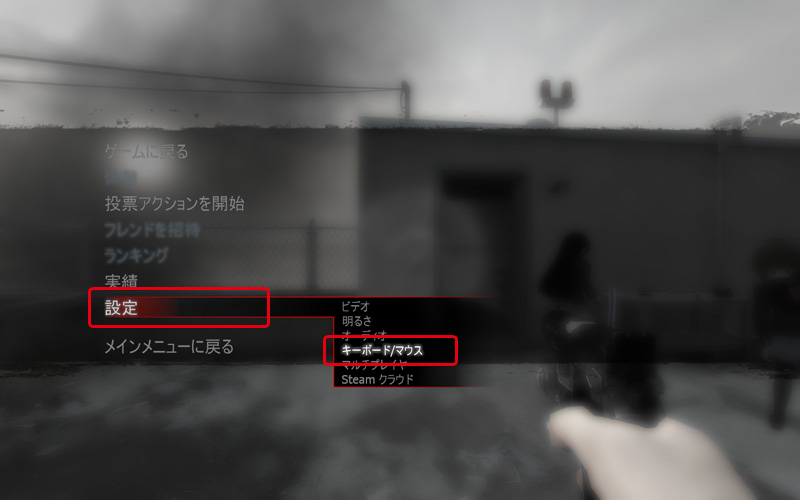
音声ファイルを直すにはまずゲームを起動してメニューを開きます。
「設定」の「キーボード/マウス」を選びます。
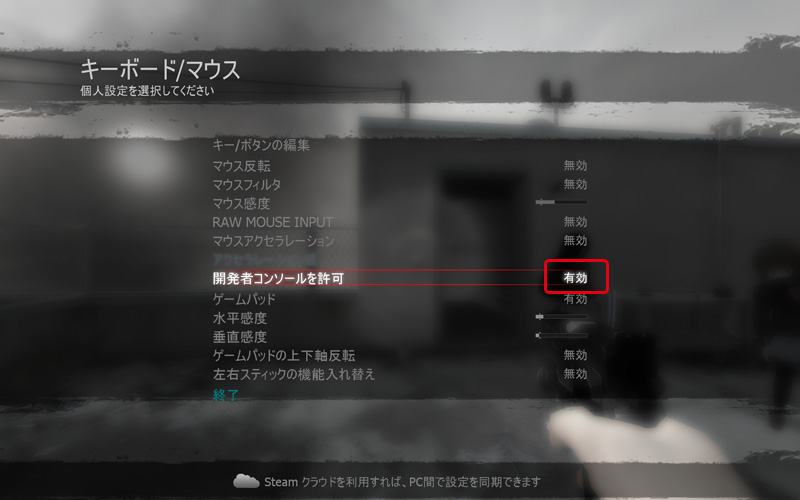
「キーボード/マウス」画面で、「開発者コンソールを許可」を有効に設定します。
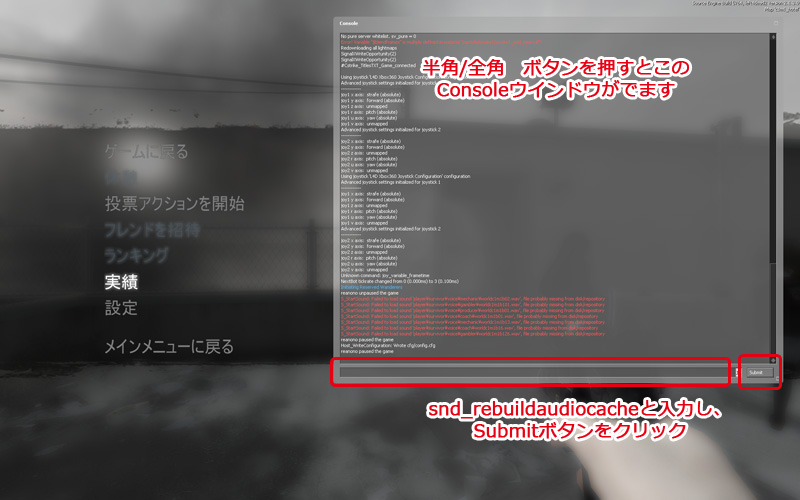
メニューに戻ったら、「半角/全角」キーを押して、「Consoleウィンドウ」を表示させます。
consoleの下部の欄に「snd_rebuildaudiocache」と入力して、「Submit」ボタンを押します。
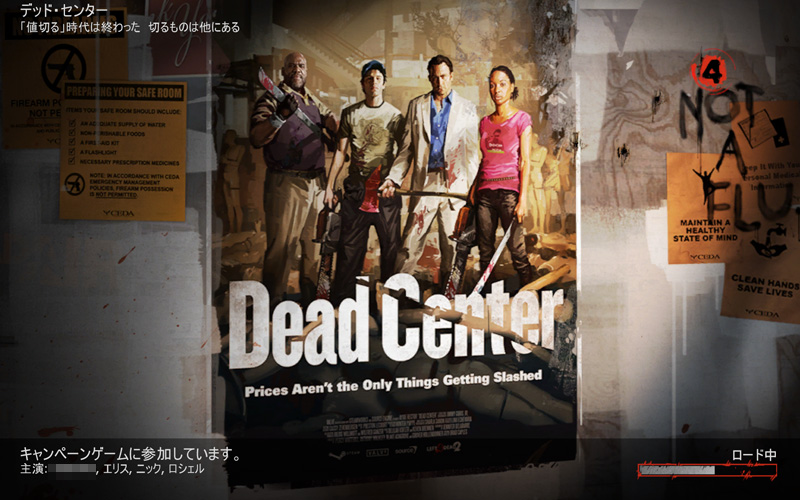
「Submit」を押すとロードが始まり音声ファイルのコンパイルが始まります。
詳しくは時間を計ってなかったですが、10分ぐらいかかりました。
これで音声ファイルがうまく再生されるようになります。
関連記事
- 【Steam】 Age of Empires® III: Complete Collectionの日本語化のやり方
- Steamのセールで「Age of Empires® II...
- 【PhotoShop】 フォトショップでファビコンを作る方法
- フォトショップでファビコン用のアイコンを作る方法を紹介しま...
- ファイル名を簡単整理 リネームツール「Namery」で連番に変換
- デジカメで撮った写真や、画像、テキストファイルなどなどパソ...
- 【iPhone iPad 使い方】 本体容量が少なくなった時の対処法(写真・動画をPCに移動し削除しよう!)~♪
- iPhoneやiPadの容量がなくなってしまうと[Not ...
- 【iOS】 i文庫S・i文庫HD 「iPhone/iPadへの本の入れ方と本棚への登録方法」
- « アプリ紹介 一覧 本の整理と削除 &raq...

 An article by れあ
An article by れあ












@reanono l4d2 好きです!modで好きなのはマリオとインディージョーンズと指輪物語のマップです!